Microsoft Teams επιτρέπει στους εργαζόμενους να συνδέονται μεταξύ τους με οργανωμένο τρόπο. Ειδικά σε εταιρείες που εκμεταλλεύονται τα προϊόντα Microsoft Office, αυτός είναι ο καλύτερος τρόπος συνεργασίας, κοινής χρήσης και άμεσης επικοινωνίας όταν εργάζεστε μαζί.
Το άρθρο μας επικεντρώνεται σε όλα όσα πρέπει να γνωρίζετε για να ρυθμίσετε τις Ομάδες και να τις διαμορφώσετε ώστε να λειτουργεί καλύτερα για την επιχείρησή σας. Ο αριθμός των υπαλλήλων που έχετε δεν έχει σημασία — το Ομάδες είναι σε θέση να υποστηρίξει τόσο μικρές όσο και μεγάλες επιχειρήσεις με καινοτόμες δυνατότητες, ενοποίηση και φιλική διεπαφή χρήστη.
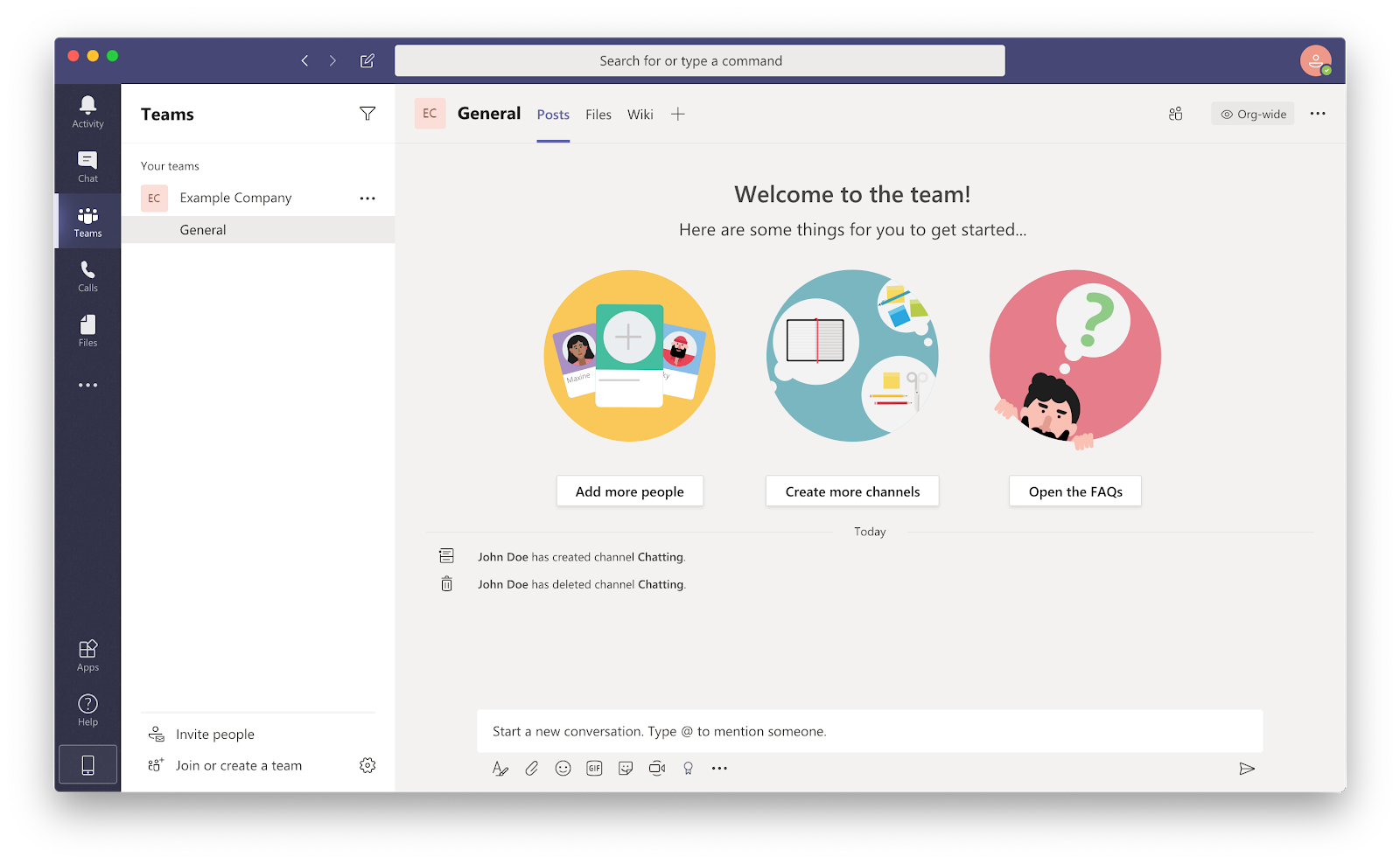
Ρύθμιση του Microsoft Teams - Expert Steps
Υπάρχουν πολλά βήματα που πρέπει να ακολουθήσετε κατά τη ρύθμιση της δικής σας πλατφόρμας Microsoft Teams. Πολλοί άνθρωποι αγαπούν το Ομάδες καθώς είναι μια υπηρεσία που είναι προσβάσιμη και εύκολη στη χρήση, αλλά οι αρχάριοι μπορεί να βρουν σύγχυση στην αρχική διαδικασία ρύθμισης και διαμόρφωσης.
Σας προσφέρουμε έναν πλήρη οδηγό για να διασφαλίσουμε ότι εσείς και τα μέλη της ομάδας σας θα έχετε την καλύτερη εμπειρία που έχουν να προσφέρουν οι Ομάδες.
Εάν αναζητάτε πρόσθετη βοήθεια, καθώς και συμβουλές και κόλπα για να μεγιστοποιήσετε την αποτελεσματικότητα της ομάδας σας, φροντίστε να δώσετε στις Ομάδες της Microsoft: Συμβουλές και κόλπα άρθρο.
Βήμα 1. Δημιουργήστε έναν λογαριασμό Microsoft
Για να ξεκινήσετε, πρέπει πρώτα να δημιουργήσετε τον δικό σας λογαριασμό Microsoft. Με αυτό, μπορείτε να έχετε πρόσβαση σε κάθε υπηρεσία και εφαρμογή που προσφέρει η Microsoft.
Εάν έχετε ήδη δημιουργήσει έναν λογαριασμό, βεβαιωθείτε ότι είστε συνδεδεμένοι σε αυτόν. Εάν διαχειρίζεστε πολλούς λογαριασμούς Microsoft, ελέγξτε ξανά εάν αυτήν τη στιγμή χρησιμοποιείτε αυτόν που θέλετε να συσχετίσετε με τον οργανισμό της ομάδας σας.
Δείτε πώς μπορείτε να δημιουργήσετε έναν νέο λογαριασμό Microsoft.
-
Ανοίξτε το πρόγραμμα περιήγησής σας και μεταβείτε στη Σελίδα λογαριασμού Microsoft. Κάντε κλικ στο κουμπί Σύνδεση στην επάνω δεξιά γωνία της σελίδας. Εάν δεν βλέπετε το κουμπί, έχετε ήδη λογαριασμό Microsoft και έχετε συνδεθεί σε αυτόν προηγουμένως. Σε αυτήν την περίπτωση, μεταβείτε στο Βήμα 2.
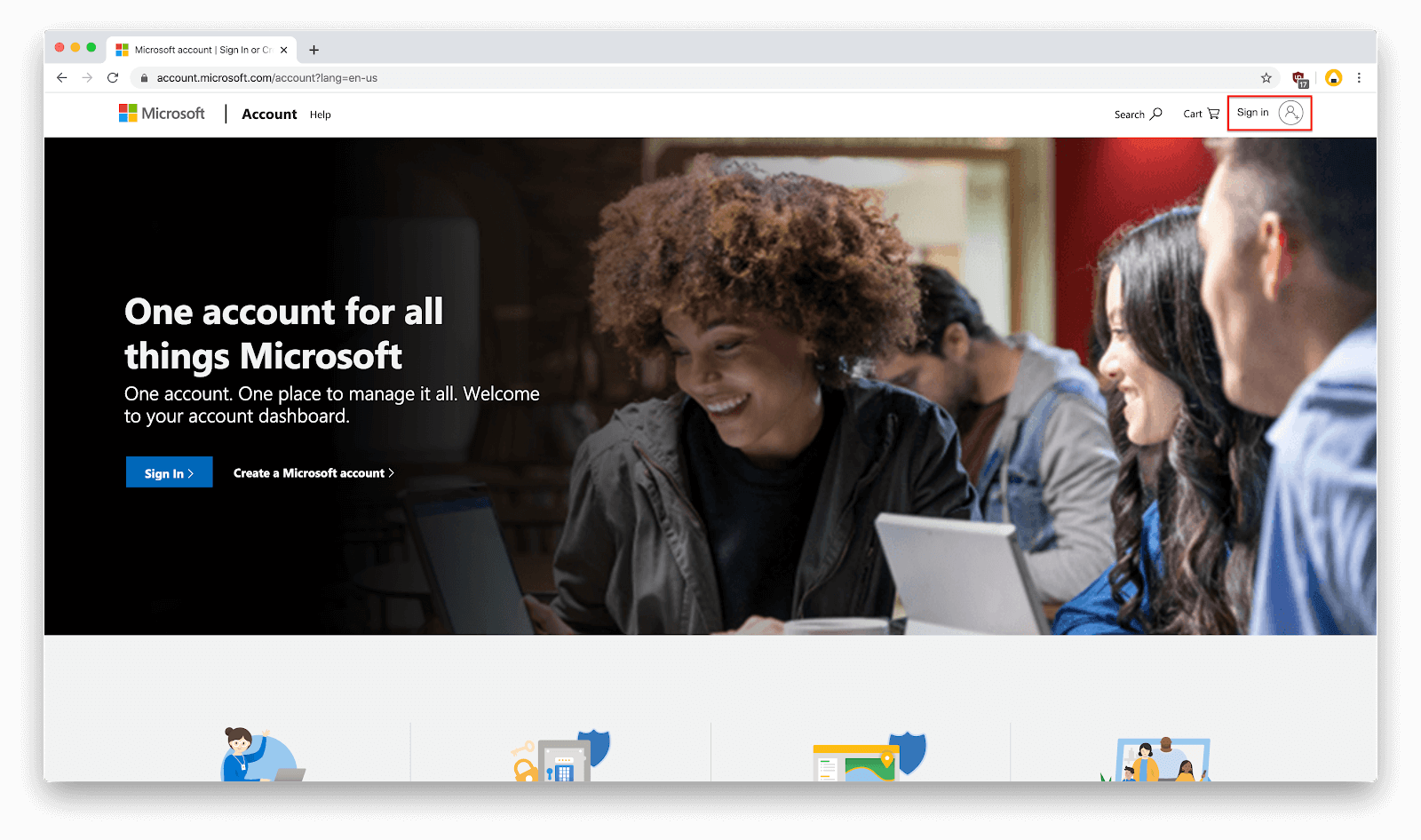
-
Θα φορτωθεί μια νέα ιστοσελίδα, ζητώντας σας να συνδεθείτε στον λογαριασμό σας. Θέλετε να κάνετε κλικ στο σύνδεσμο «Δημιουργία!» κάτω από το πεδίο εισαγωγής «Email, τηλέφωνο ή Skype».
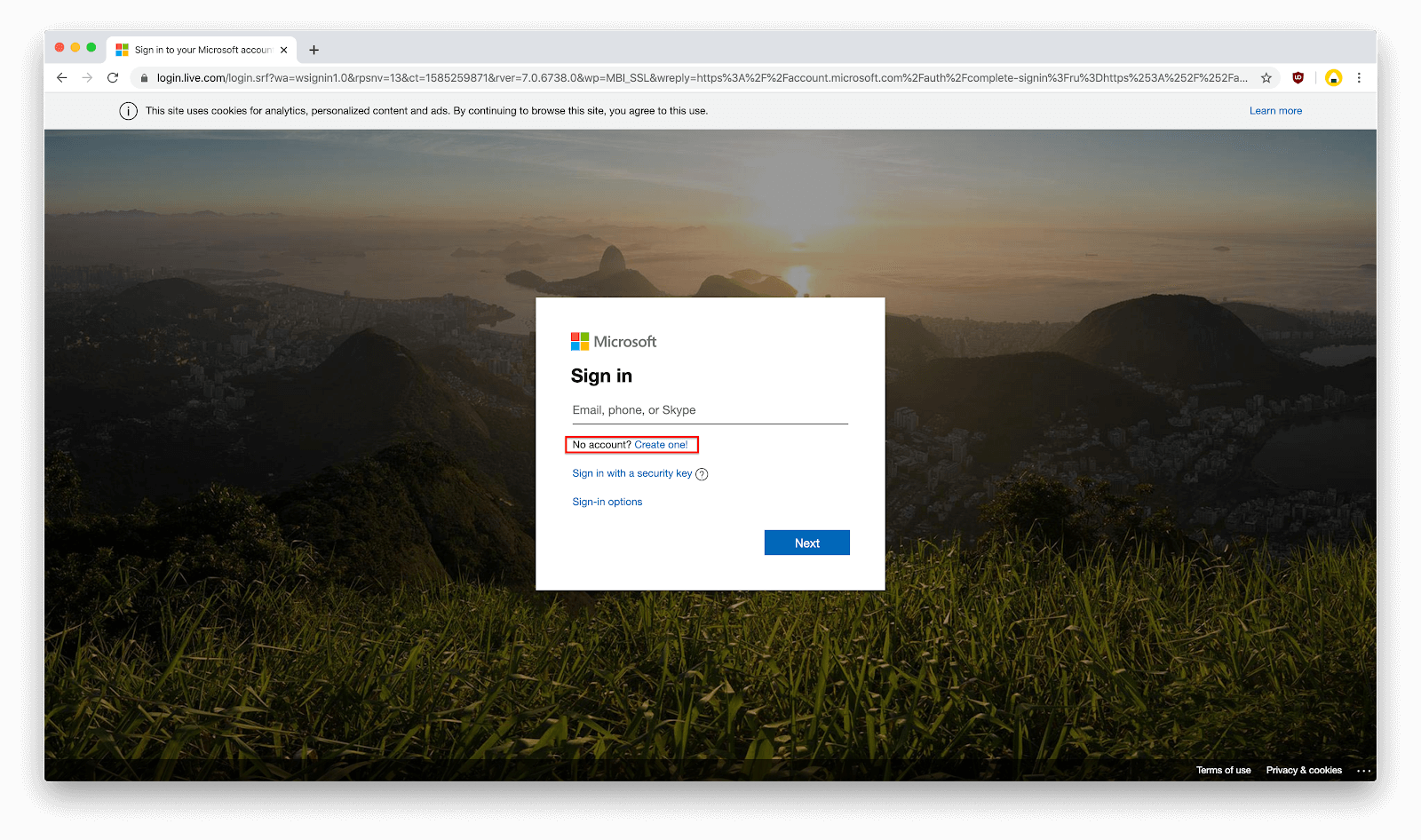
-
Εισαγάγετε μια υπάρχουσα διεύθυνση email και αριθμό τηλεφώνου ή δημιουργήστε έναν νέο λογαριασμό email για να προχωρήσετε στη διαδικασία εγγραφής. Όποια επιλογή κι αν επιλέξετε θα συσχετιστεί με τον λογαριασμό σας Microsoft και θα χρησιμοποιηθεί για τη σύνδεσή σας. Κάντε κλικ στο Επόμενο όταν ολοκληρώσετε τη συμπλήρωση όλων.
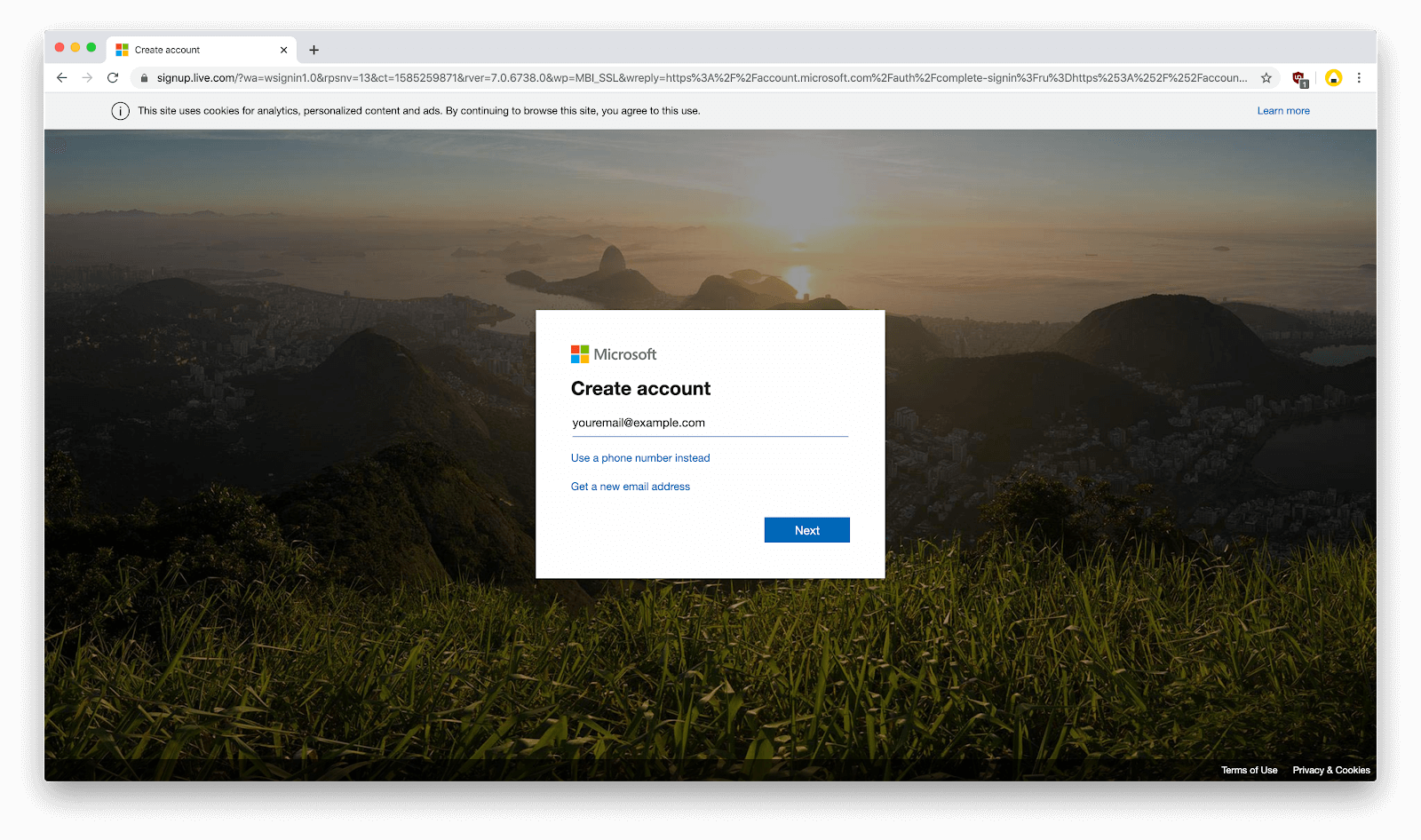
-
Δημιουργήστε έναν κωδικό πρόσβασης για τον λογαριασμό σας. Βεβαιωθείτε ότι χρησιμοποιείτε έναν ασφαλή, μοναδικό κωδικό πρόσβασης που δεν μπορείτε να μαντέψετε εύκολα. Όταν τελειώσετε, κάντε κλικ στο κουμπί Επόμενο.
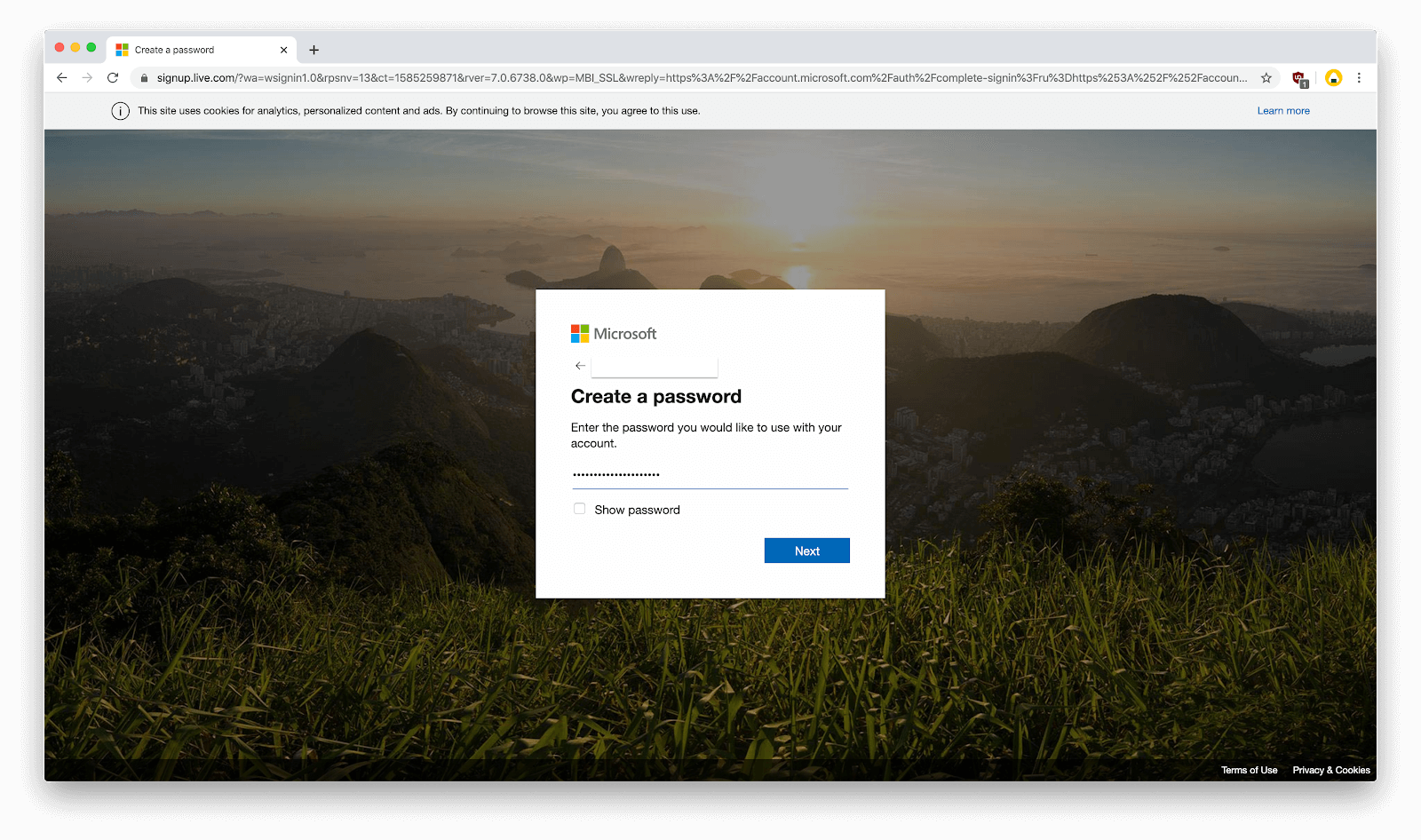
-
Επιλέξτε την περιοχή και την ημερομηνία γέννησής σας και, στη συνέχεια, κάντε κλικ στο κουμπί Επόμενο.
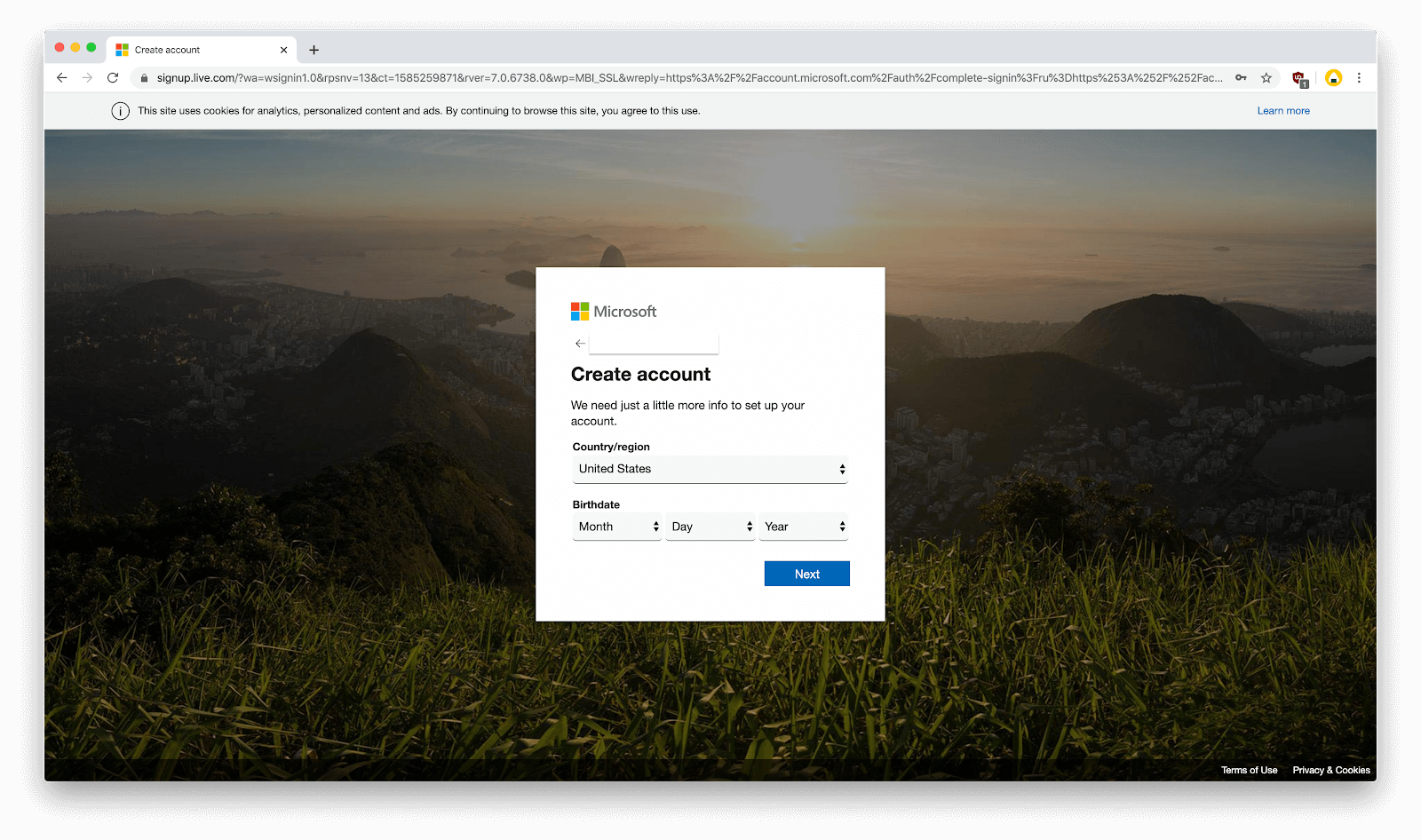
-
Εάν σας ζητηθεί, ελέγξτε τα εισερχόμενα email ή τα εισερχόμενα SMS για τον κωδικό επαλήθευσης που αποστέλλεται από τη Microsoft. Αυτό είναι απαραίτητο για την επαλήθευση της ταυτότητάς σας. Αφού εισαγάγετε τον κωδικό, κάντε κλικ στο κουμπί Επόμενο για να ολοκληρώσετε τη διαδικασία εγγραφής.
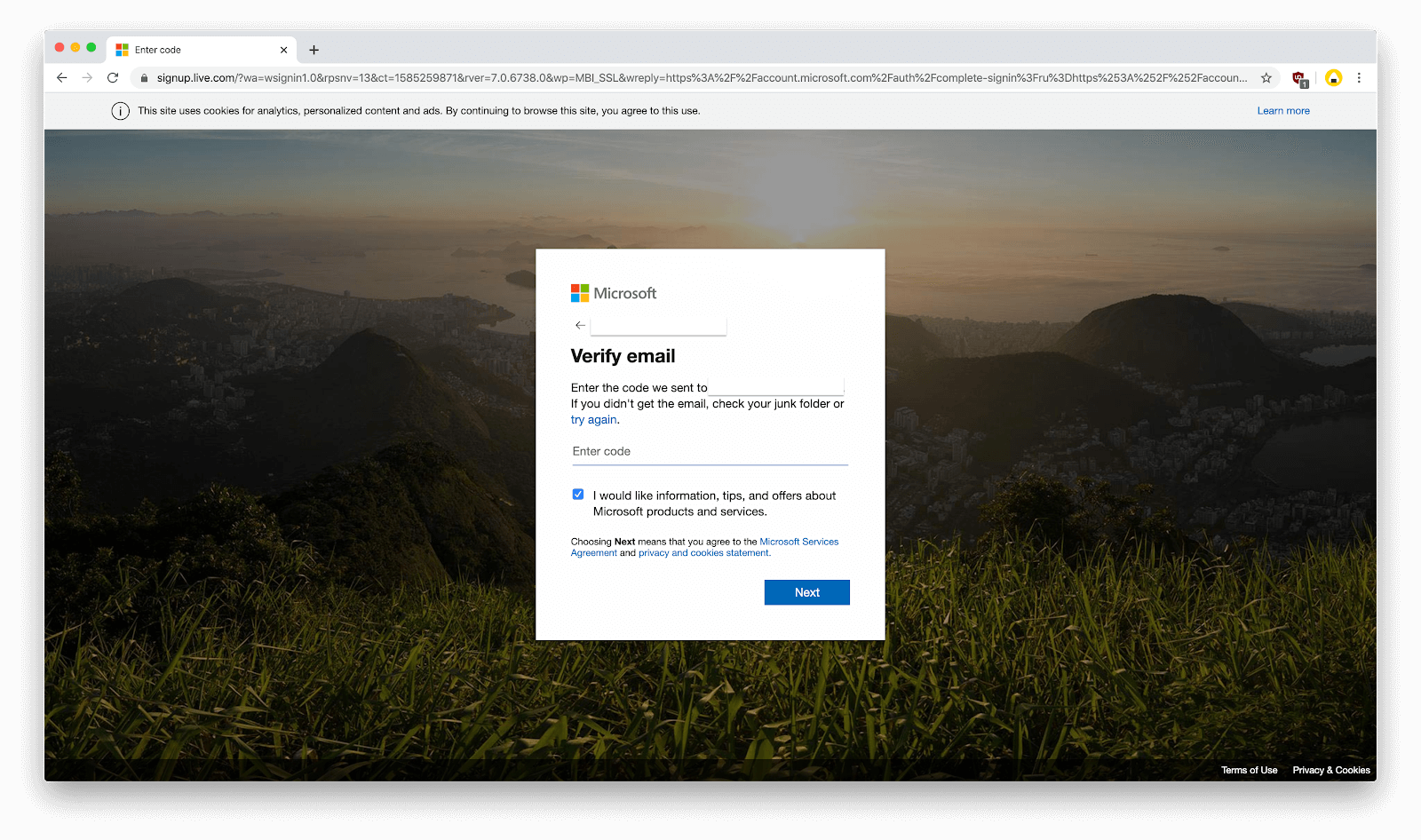
Βήμα 2. Λήψη ομάδων
Μετά την επιτυχή είσοδο σε έναν λογαριασμό Microsoft, πρέπει να αποκτήσετε πρόσβαση στο ίδιο το Teams. Έχετε πολλές επιλογές για να αποκτήσετε πρόσβαση στην υπηρεσία και να δημιουργήσετε τον δικό σας εικονικό οργανισμό.
Οι ομάδες είναι διαθέσιμες με τους εξής τρεις τρόπους:
- Επιτραπέζιος υπολογιστής: Λήψη ομάδων στο λειτουργικό σας σύστημα Windows, Mac ή Linux. Η έκδοση για επιτραπέζιους υπολογιστές προσφέρει όλες τις δυνατότητες, χωρίς περιορισμούς που φέρνουν πίσω εσάς και τον οργανισμό σας.
- Εφαρμογή για smartphone: Το Teams είναι διαθέσιμο σε smartphone iOS και Android, παρακινώντας τους χρήστες να εργάζονται εν κινήσει.
- Ιστός: Μπορείτε να αποκτήσετε πρόσβαση στο Teams χρησιμοποιώντας οποιοδήποτε πρόγραμμα περιήγησης ιστού και μια σύνδεση στο διαδίκτυο. Η φύση αυτής της έκδοσης που βασίζεται σε πρόγραμμα περιήγησης θέτει περιορισμούς σε κλήσεις ή συσκέψεις σε πραγματικό χρόνο, αλλά παρέχει την ταχύτερη πρόσβαση στην υπηρεσία.
Λήψη ομάδων για επιτραπέζιους υπολογιστές
-
Ανοίξτε τις ομάδες .microsoft.com από οποιοδήποτε πρόγραμμα περιήγησης. Συνδεθείτε με τον λογαριασμό Microsoft που μόλις δημιουργήσατε ή έναν λογαριασμό που είχατε ήδη στο παρελθόν και, στη συνέχεια, κάντε κλικ στο Επόμενο.
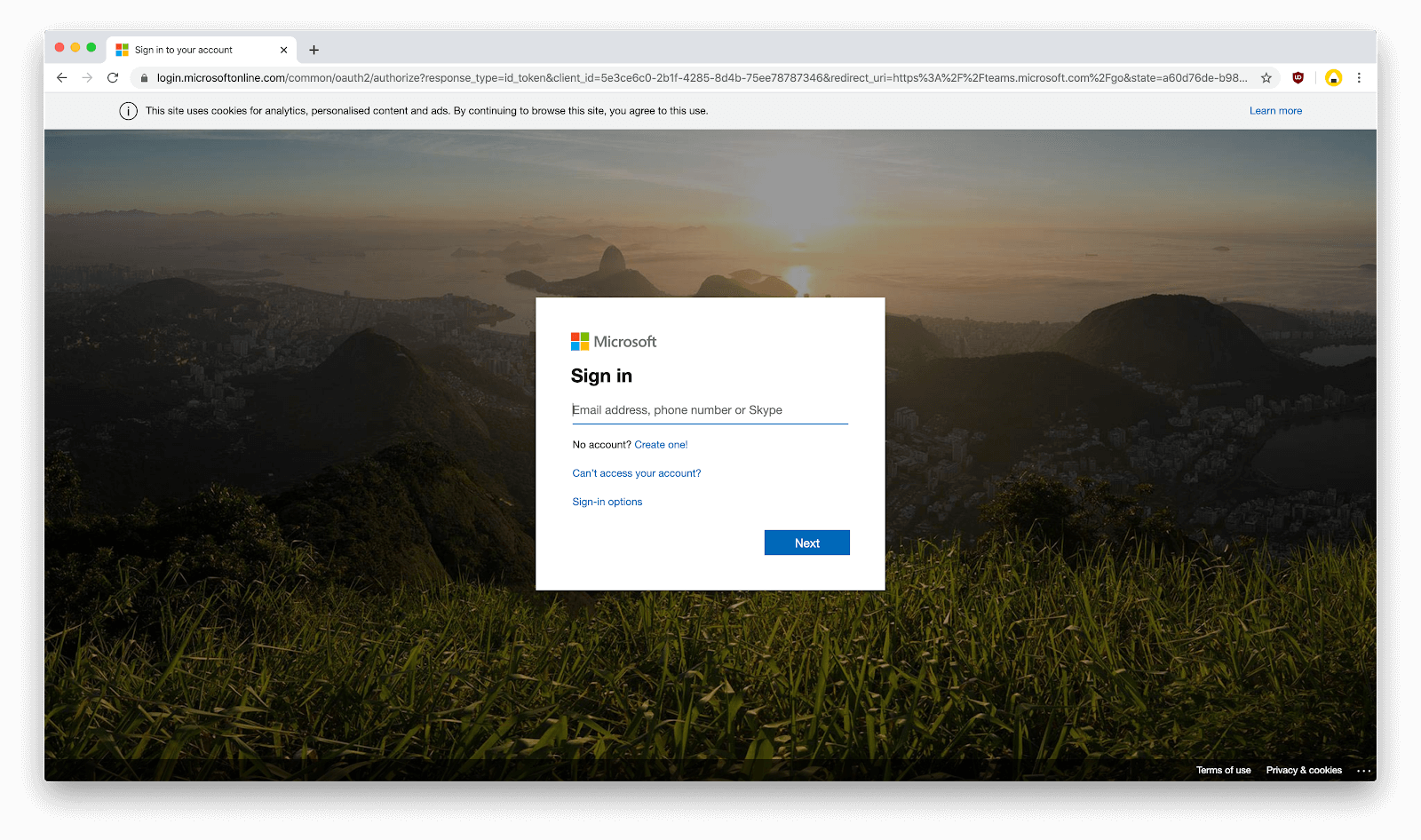
-
Κάντε κλικ στο κουμπί "Λήψη της εφαρμογής Desktop". Τη στιγμή της σύνταξης, το Teams είναι διαθέσιμο για συστήματα Windows, Mac και Linux.
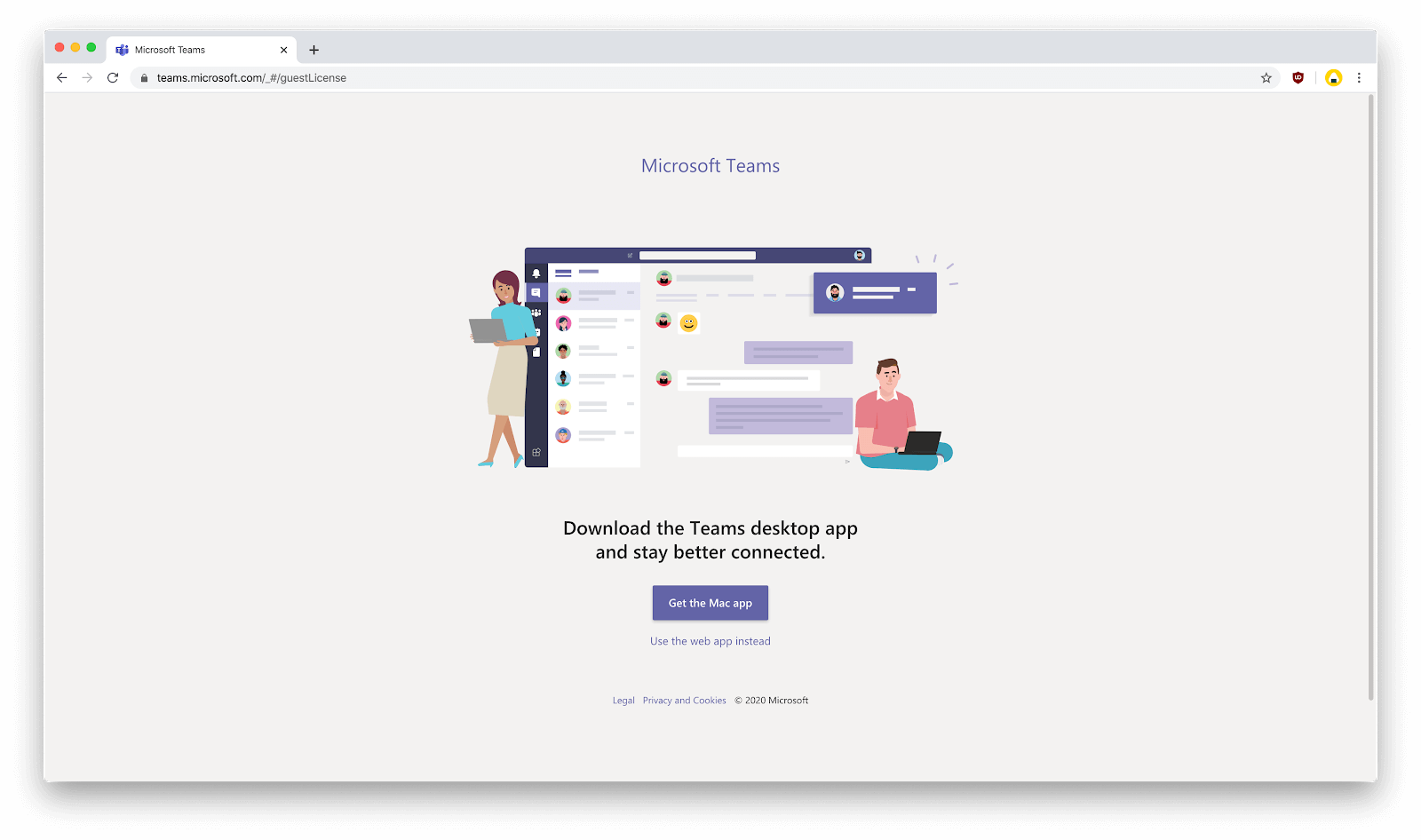
-
Ανοίξτε το αρχείο εγκατάστασης που μόλις κατεβάσατε και ακολουθήστε τις οδηγίες που εμφανίζονται στην οθόνη για να εγκαταστήσετε το Teams στη συσκευή σας.
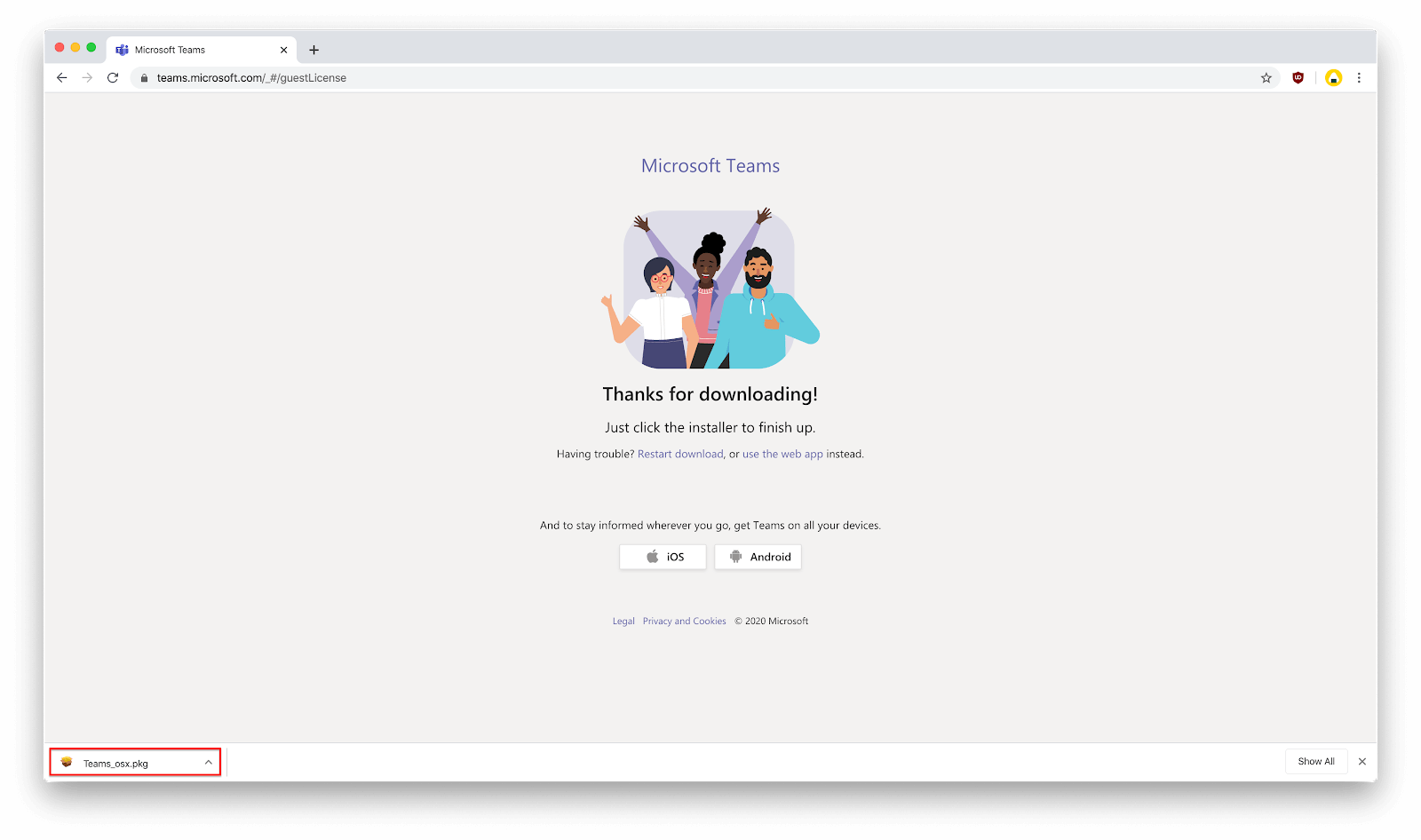
Λήψη ομάδων για iOS ή Android
- Ανοίξτε τη σελίδα λήψης ομάδων με οποιαδήποτε εφαρμογή προγράμματος περιήγησης ιστού στο τηλέφωνό σας. Πατήστε το κουμπί που σας μεταφέρει στο App Store ή στο Google Play Store με βάση τη συσκευή σας.
-
Πατήστε το κουμπί Λήψη/Εγκατάσταση και περιμένετε να ολοκληρωθεί η διαδικασία λήψης.
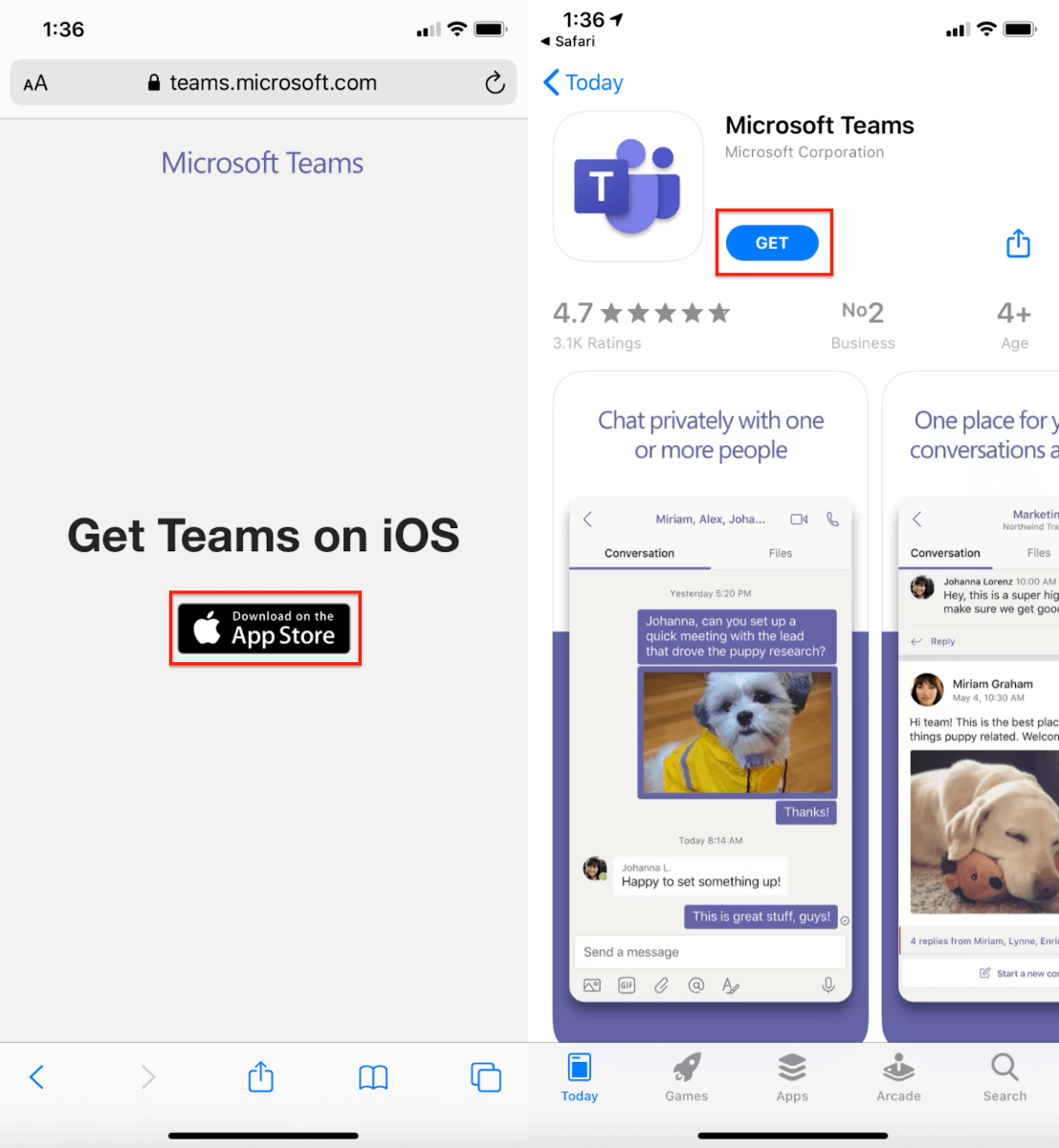
Πρόσβαση στις ομάδες στον ιστό
Για να χρησιμοποιήσετε την εφαρμογή web Microsoft Teams, απλώς ανοίξτε τη σελίδα προϊόντος στο πρόγραμμα περιήγησής σας και κάντε κλικ στο Κουμπί >Σύνδεση.
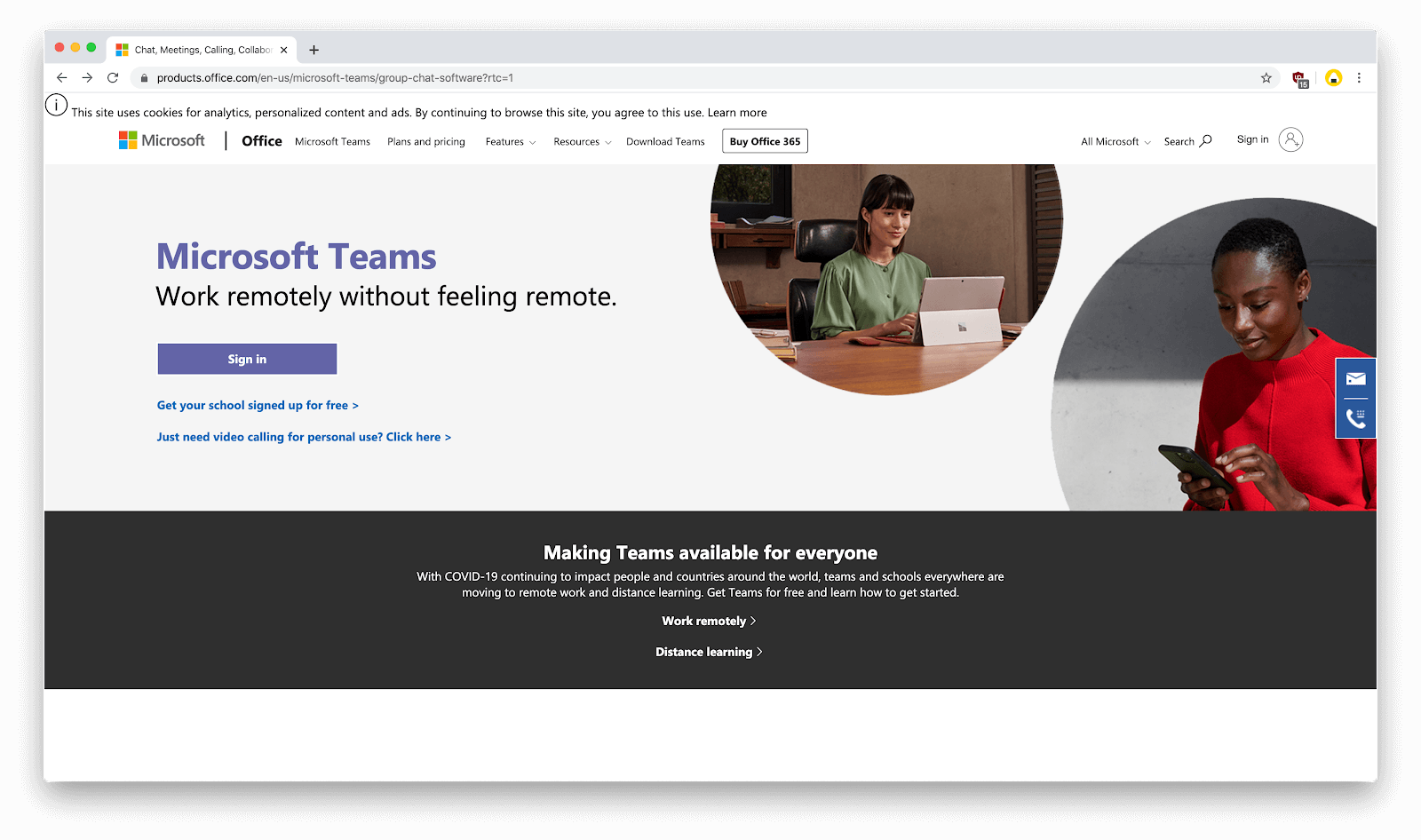
Βήμα 3. Εγγραφείτε στο Teams
Κατά την πρώτη εκκίνηση του Teams, θα σας ζητηθεί να εγγραφείτε πριν μπορέσετε να ξεκινήσετε τον οργανισμό σας και να αποκτήσετε πρόσβαση σε λειτουργίες. Αυτή η διαδικασία είναι η ίδια σε όλες τις πλατφόρμες, πράγμα που σημαίνει ότι ο παρακάτω οδηγός λειτουργεί ανεξάρτητα από την έκδοση των Teams που χρησιμοποιείτε.
-
Κάντε κλικ στο κουμπί Εγγραφή για ομάδες.
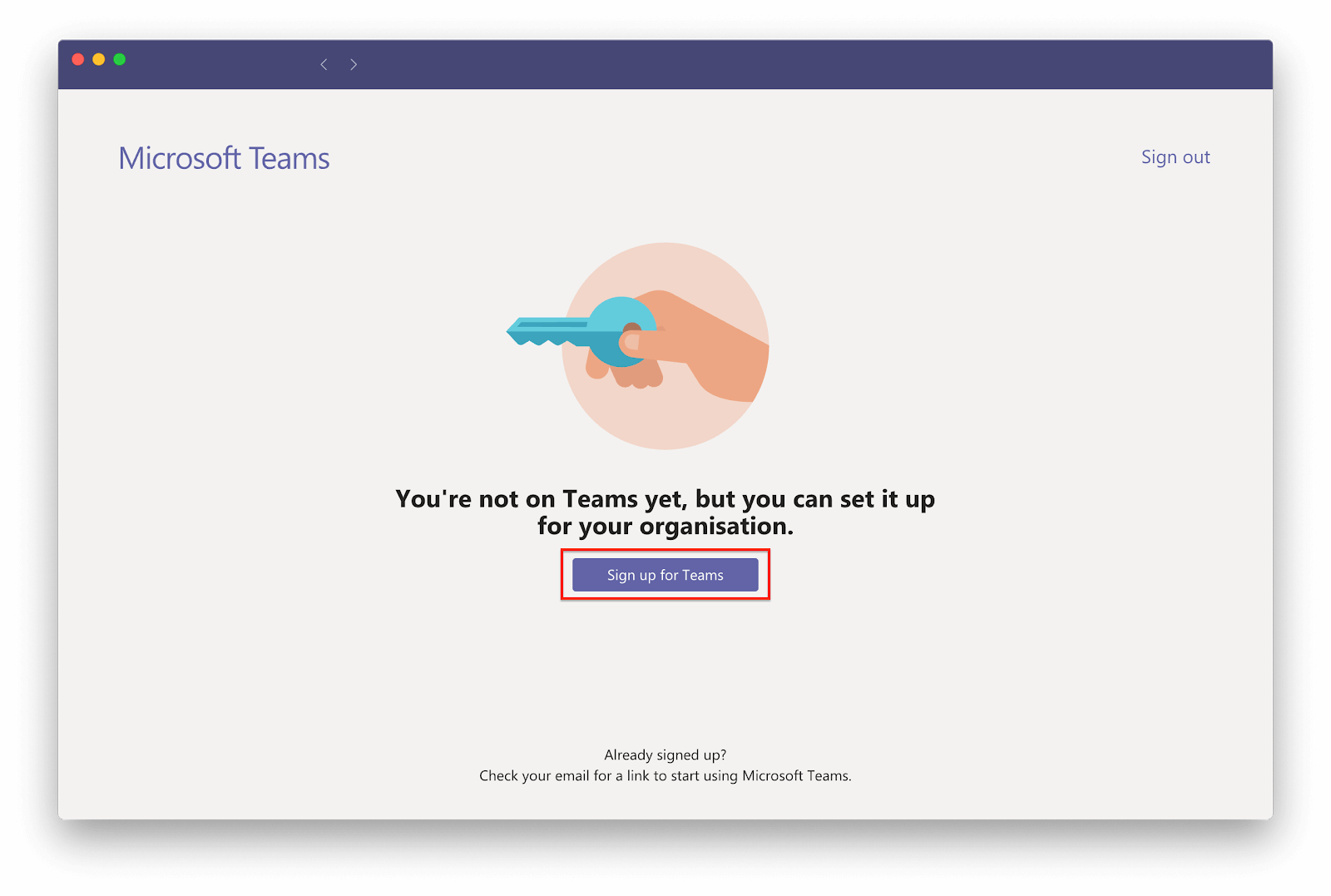
-
Ένας ιστότοπος θα ανοίξει και θα σας ζητήσει να εισαγάγετε μια διεύθυνση ηλεκτρονικού ταχυδρομείου. Μπορείτε να χρησιμοποιήσετε το ίδιο email που βάλατε για τον λογαριασμό σας Microsoft ή ακόμα και ένα εντελώς διαφορετικό στον οποίο έχετε πρόσβαση.
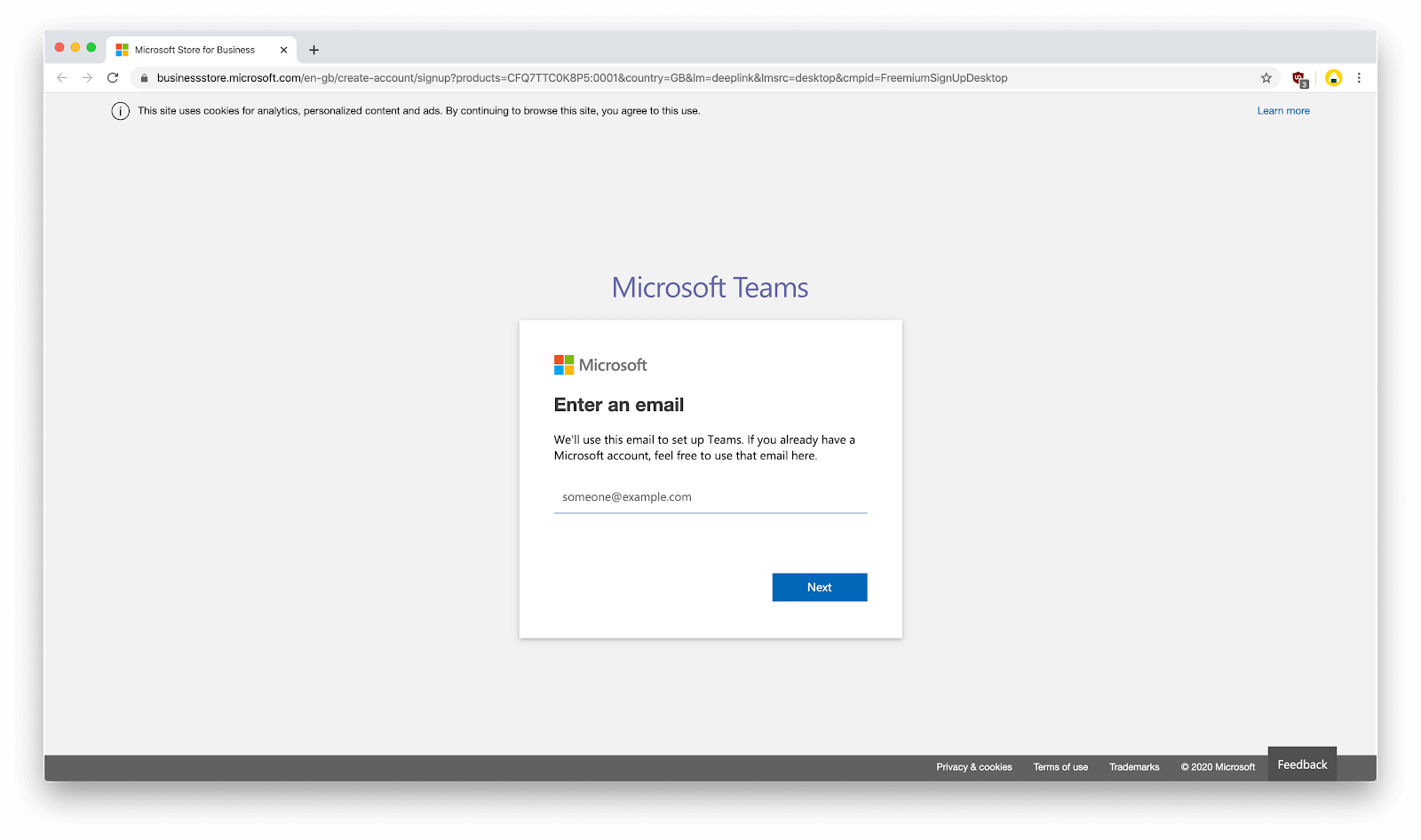
-
Επιλέξτε τον σκοπό της εγγραφής σας για ομάδες και, στη συνέχεια, κάντε κλικ στο κουμπί Επόμενο.
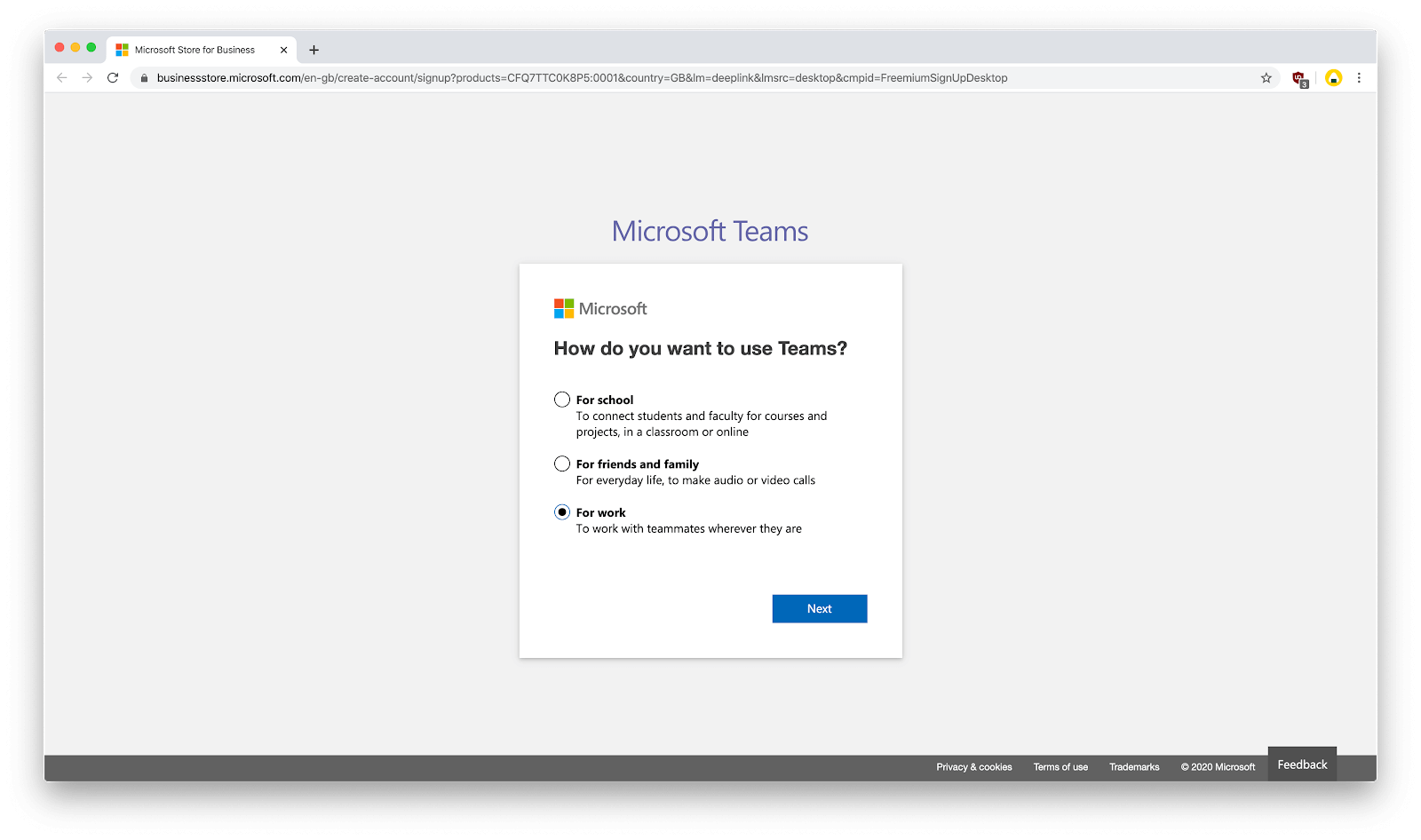
-
Συμπληρώστε τυχόν πρόσθετες πληροφορίες. Η Microsoft χρειάζεται τις πληροφορίες σας για τη ρύθμιση του οργανισμού σας στο Teams, είτε τις χρειάζεστε για επιχείρηση, για σχολείο ή για προσωπική χρήση.
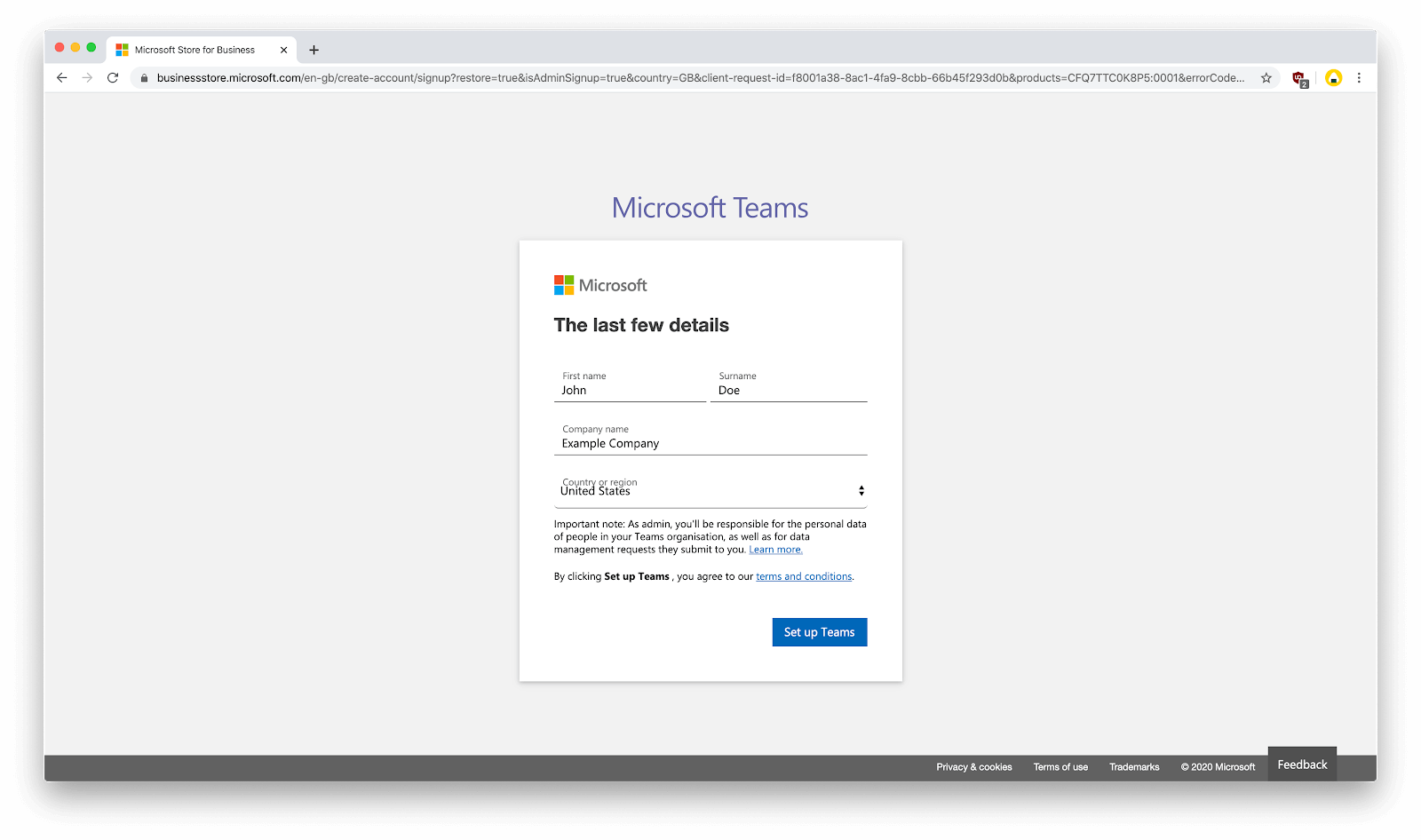
-
Περιμένετε να ολοκληρωθεί η ρύθμιση. Βεβαιωθείτε ότι δεν έχετε κλείσει ή δεν ανανεώσετε το παράθυρο, καθώς η διαδικασία θα επανέλθει σε περίπτωση διακοπής.
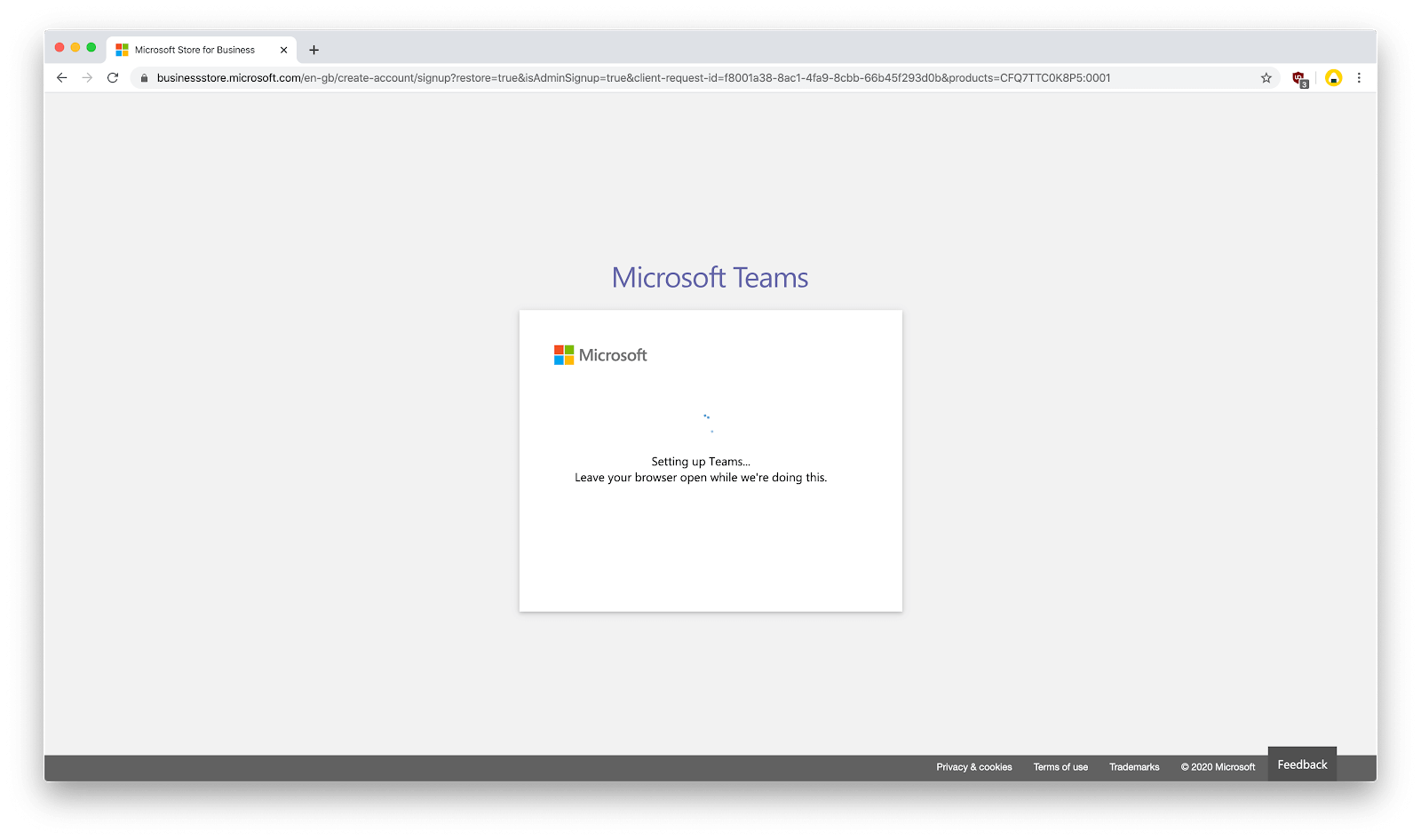
- Μόλις ολοκληρωθεί η ρύθμιση, μπορείτε να προχωρήσετε στο Teams στην εφαρμογή Desktop, στην εφαρμογή smartphone ή μέσω του ιστού.
Βήμα 4. Προσκαλέστε άτομα στον οργανισμό σας στο Teams
Τώρα που όλα είναι έτοιμα, το τελευταίο πράγμα που πρέπει να κάνετε είναι να προσκαλέσετε άτομα στον οργανισμό της Ομάδας σας. Λάβετε υπόψη ότι κάθε μέλος απαιτεί έναν Λογαριασμό Microsoft για να μπορέσει να εγγραφεί στον οργανισμό σας, ωστόσο, δεν χρειάζεται να περάσει από τη διαδικασία εγγραφής στο Teams.
-
Ανοίξτε τις ομάδες και κάντε κλικ στο σύνδεσμο Πρόσκληση ατόμων στην κάτω αριστερή γωνία της διεπαφής.
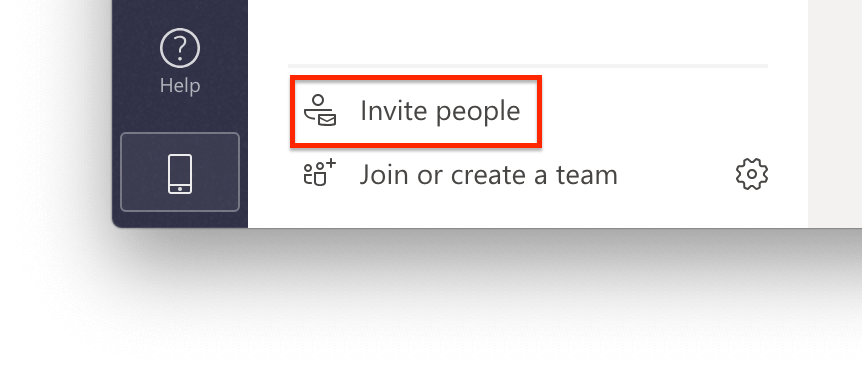
- Κάντε κλικ σε μία από τις επιλογές για να στείλετε μια πρόσκληση σε οποιονδήποτε.
-
Όποιος έχετε προσκαλέσει θα λάβει ένα μήνυμα προτροπής να εγγραφεί στον οργανισμό της Ομάδας σας. Το μόνο που έχουν να κάνουν είναι να κάνουν κλικ στον παρεχόμενο σύνδεσμο προς τον οργανισμό σας και να ακολουθήσουν τις οδηγίες που εμφανίζονται στην οθόνη.

Ελπίζουμε ότι αυτό το άρθρο ήταν σε θέση να σας βοηθήσει να ρυθμίσετε το Microsoft Teams και να προσκαλέσετε άτομα στον οργανισμό σας. Ρίξτε μια ματιά στους Οδηγούς Microsoft Teams για να να αποκτήσετε καλύτερη κατανόηση του λογισμικού και να μεγιστοποιήσετε την απομακρυσμένη σας απόδοση με το Teams.